Comment supprimer les doublons de fichiers sur Mac
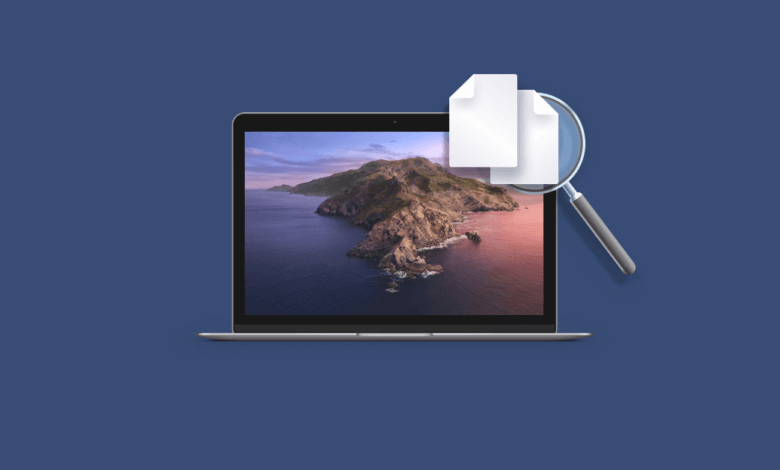
Les doublons de fichiers peuvent se créer très facilement sur un Mac. Contrairement au système Windows, le seul fait de déplacer un fichier peut créer des doublons sur un Mac. L’accumulation de ces fichiers peuvent passer inaperçu, mais bientôt arrivera le jour où vous vous retrouverez à court d’espace sur le disque dur de votre Mac. Le pire, c’est lorsque votre bibliothèque de photo se retrouve avec une montagne de copies. Votre dossier Téléchargements est également rempli de fichiers portant le même nom. Votre dossier Music est également saturé de doublons de fichiers audio, au point qu’il vous devient même difficile de savoir quels sont les musiques les plus récentes. Ne sous-estimez pas les fichiers dupliqués, ils pourraient vous coûtez cher en vous poussant à achetez un plus grand disque dur.
Comment retrouver et supprimer manuellement les doublons de fichiers sur Mac
L’une des méthodes les plus pratiques pour réaliser cela est de classer les fichiers par taille en utilisant la fonction de dossier intelligent du Finder. Suivez les étapes ci-dessous pour cela :
- Faites un clic-droit sur le Finder.
- Sélectionnez l’option « Nouvelle fenêtre Finder ».
- Cliquez sur le menu local Action représenté par une icône de rouage, puis cliquez sur « Organiser par » et faites votre choix entre : le Type, la Date, le Nom, etc.
Vous pourrez ensuite commencer à supprimer les doublons de fichiers. Mais il faut le reconnaître, cette méthode requiert du temps et des efforts. De plus, il y a beaucoup de fichiers dupliqués qui ne pourront pas être retrouvés avec cette méthode. Si vous êtes un geek et que vous savez comment utiliser le Terminal, alors vous pouvez utiliser la méthode ci-dessous :
- Ouvrez le Terminal à partir du dossier « Utilitaires ».
- Allez dans le dossier que vous voulez analyser avec la commande « cd ». Si, par exemple, vous voulez analyser le dossier « Téléchargements », alors veuillez taper « cd ~/ Téléchargements » et appuyez sur la touche « Entrée ».
- Copiez et collez la commande suivante dans le Terminal, puis appuyez sur la touche « Entrée » :
find . -size 20 \! -type d -exec cksum {} \; | sort | tee /tmp/f.tmp | cut -f 1,2 -d ' ' | uniq -d | grep -hif – /tmp/f.tmp > duplicates.txt
Avec cette méthode, un fichier de texte sera créé en faisant la liste des fichiers dupliqués sur votre Mac. Néanmoins, vous aurez à faire le reste par vous-même.
Lire aussi : Comment nettoyer les fichiers inutiles d’un Mac
Comment supprimer en un clic les doublons de fichiers sur Mac
Les humains ont crée l’ordinateur pour obtenir plus d’aide et pour qu’il accomplisse des tâches à notre place. Gemini est un détecteur de doublons intelligent qui permet de retrouver facilement des fichiers dupliqués sur un Mac et de les supprimer comme il le faut. Ce programme peut vous aider à supprimer des doublons de photos, de vidéos, de PDF, de documents Office, etc. La suppression de tels fichiers sur votre Mac peut le rendre plus propre et plus rapide. Gemini supporte tous les modèles de Mac, dont le MacBook Air, le MacBook Pro, l’iMac et le Mac mini.
Essai Gratuit
Étape 1 : Téléchargez et installez Gemini sur votre Mac, puis démarrez-le.
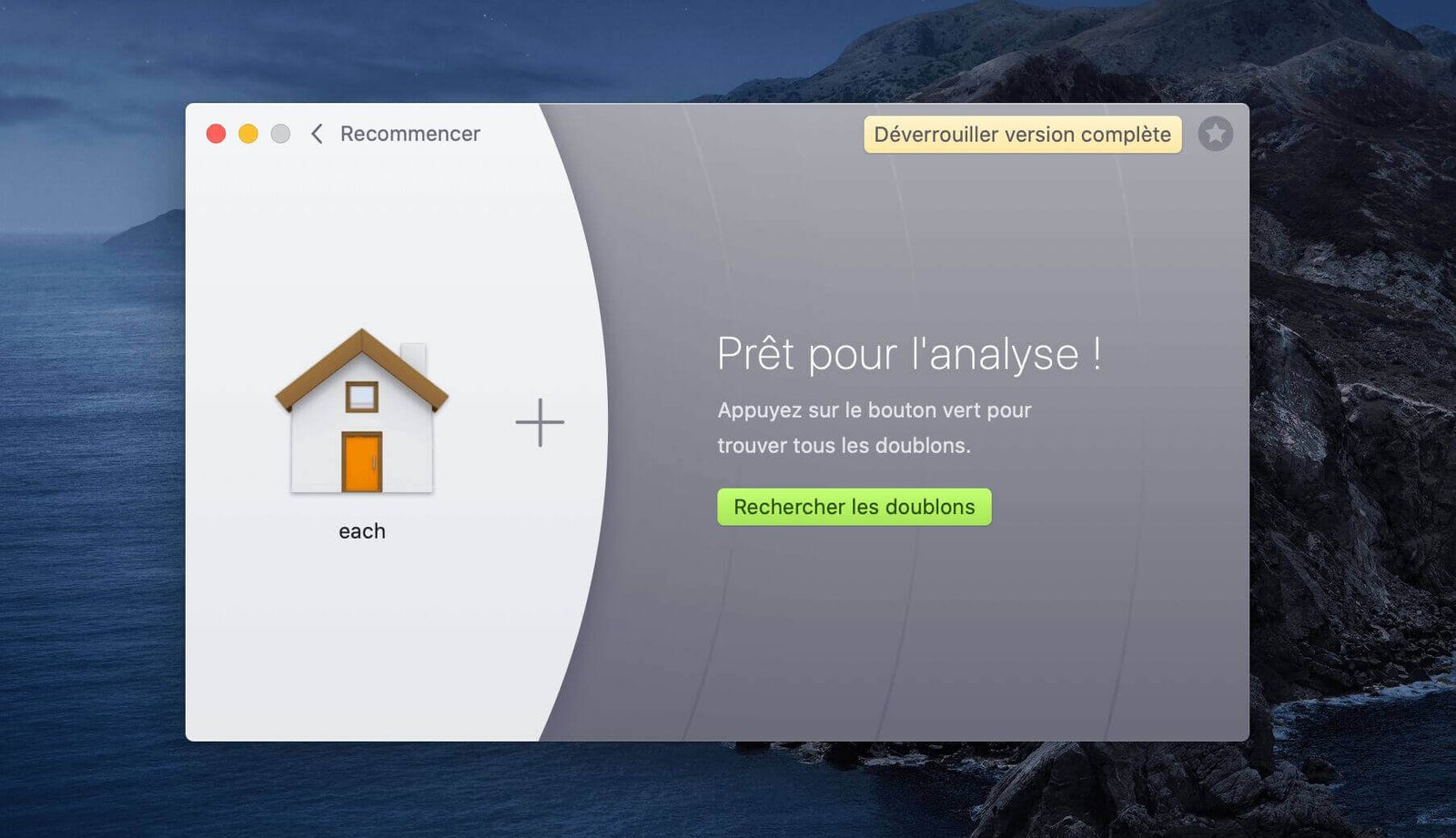
Étape 2 : Sélectionnez le dossier à scanner, puis lancez l’analyse des fichiers dupliqués.
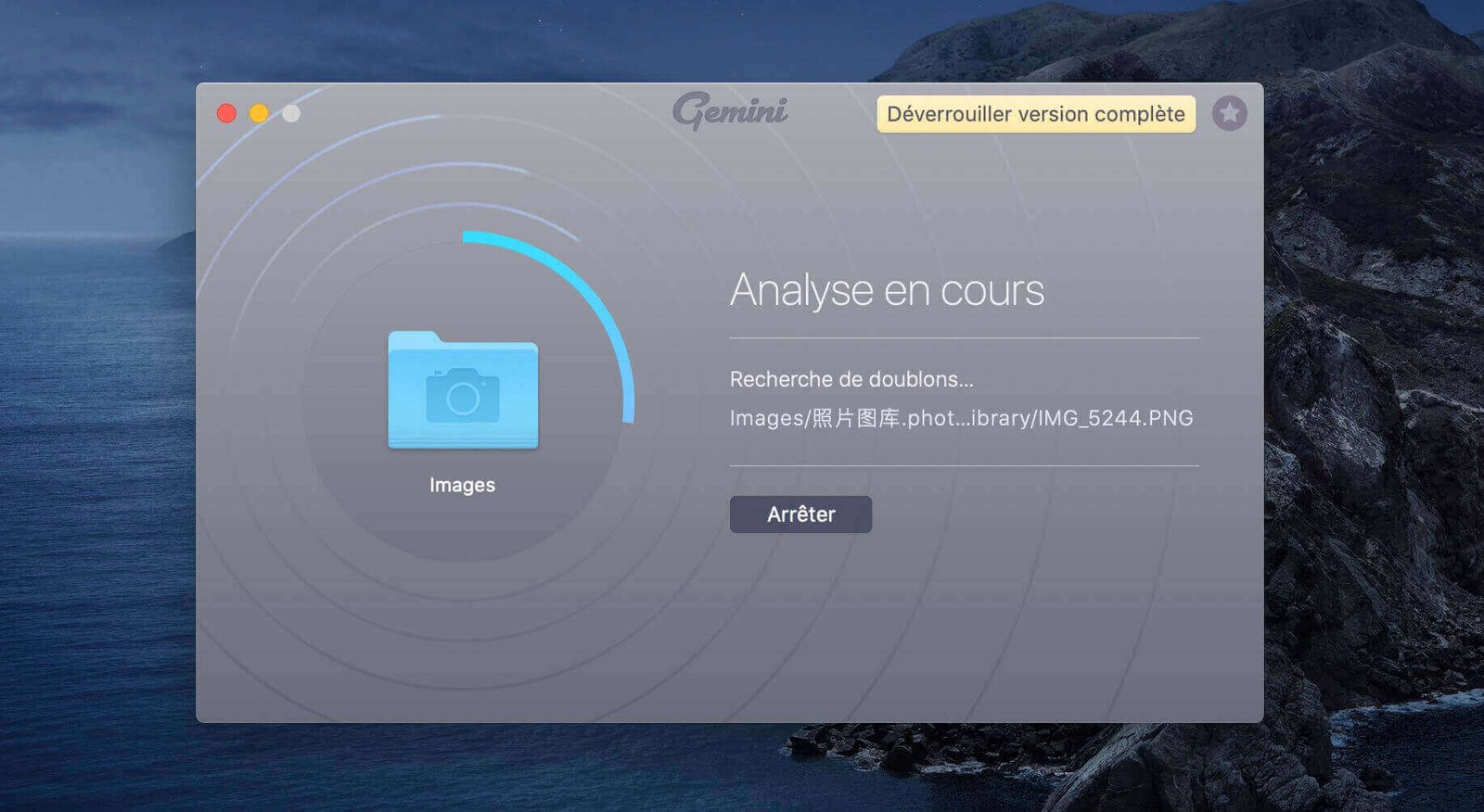
Étape 3 : Après quelques minutes, vous pourrez prévisualiser tous les fichiers dupliqués et choisir ceux que vous voulez supprimer. Cliquez ensuite sur le bouton « Nettoyage intelligent » pour tout supprimer.
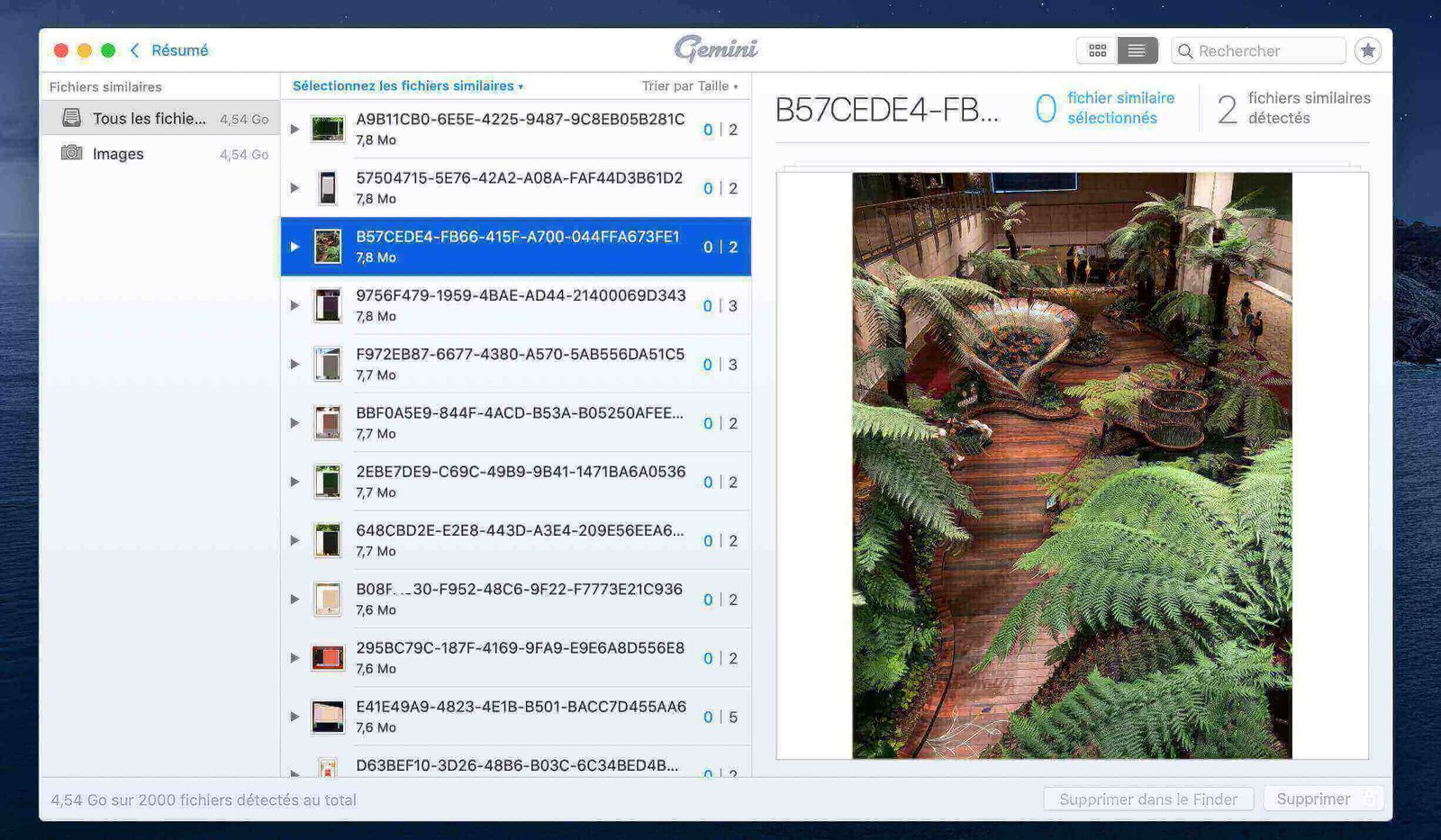
Lire aussi : Comment retrouver et supprimer les fichiers volumineux et anciens sur Mac
Gemini vous aidera à localiser et à supprimer rapidement les fichiers dupliqués de votre Mac. Avec Gemini, vous pourrez vous débarrasser des doublons de fichiers de votre disque dur et accélérer les performances de votre Mac. Il vous fera gagner du temps en détectant automatiquement les fichiers dupliqués de votre ordinateur. Essayez Gemini et nettoyer votre Mac dès maintenant !



